перспективи деформация Photoshop
- Промяна на гледната точка на един от наличните методи:
- Преместете марка в ъглите, промяна на правоъгълници, колкото е необходимо. Например, един поглед върху това изображение може да бъде променен, така че да "напълни" ръбовете на сградата, в еднаква степен. Получи перспективи ще бъдат по-съобразени с реалната вид на сградата от ъгъла.

Перспектива Корекция за равни "zavalivanija" градивните ръбове.
- Кликвайки един от ръбовете на четириъгълник с натиснат Shift, можете да го вкара в правия път и да оставите вертикалата по време на по-нататъшни действия с перспективата. Това отстранени ръб в режим на деформация е подчертано в жълто. За по-прецизен контрол върху корекцията на перспектива може да се движи в ъглите на самолетите (етикет).

Кликвайки един от ръбовете на четириъгълник с натиснат Shift, можете да го вкара в правия път и да оставите вертикалата по време на по-нататъшни действия с перспективата. Изберете най-десния край на тази снимка, която е оцветена в жълто.

Избрани ръб права. В допълнение, вертикални ребра се поддържа от следващите операции с перспективата.
Ако вече не е необходимо да се поддържа вертикален край, отново щракнете върху бутона, докато държите натиснат клавиша Shift.
- За автоматична корекция на перспективата, можете да натиснете следните бутони в режим на деформация:
Автоматично да се подравнят хоризонталните линии в близост
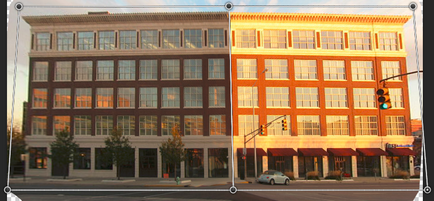
Хоризонтално подравняване
Мога ли да редактирам различни гледни точки в едно изображение?
Да. При редактиране на различни гледни точки за едно и също изображение може да бъде:
- Запазване непроменен част перспектива изображение, извършване корекция на останалата част от него. За да направите това:
- Кръгът района на четириъгълника на изображението, перспективата от които трябва да бъдат запазени. Уверете се, че правоъгълника не е свързана с всеки друг самолет, перспективата от които ще бъдат подложени на корекция.
- Работа с други самолети, когато корекция гледна точка, не докосвайте този правоъгълник.
- Промяна перспектива различни части на изображението, независимо.
- Начертайте четириъгълници около съответните части на изображението, без да ги свързва един с друг.
- Извършване на операции с тях независимо четириъгълници.